[视频]360安全卫士怎样解除弹窗拦截
关于逸动360安全卫士怎样解除弹窗拦截,期待您的经验分享,千言万语,表达不了我的感激之情,我已铭记在心
!
 visualname 2018-01-12 13:04:33 35580人看过 分享经验到微博
visualname 2018-01-12 13:04:33 35580人看过 分享经验到微博更新:2024-03-13 09:24:36精品经验
来自华军软件园https://www.onlinedown.net/的优秀用户visualname,于2018-01-12在生活百科知识平台总结分享了一篇关于“360安全卫士怎样解除弹窗拦截蒋超良”的经验,非常感谢visualname的辛苦付出,他总结的解决技巧方法及常用办法如下:
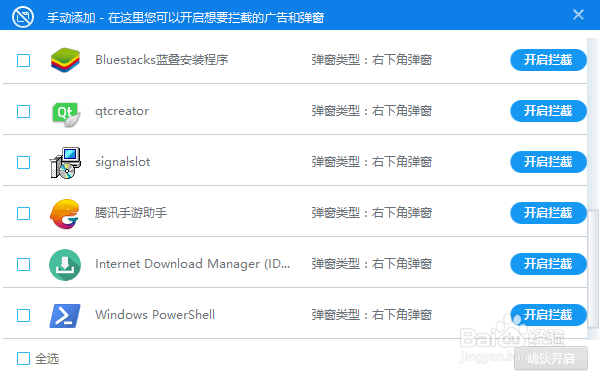 [图]2/2
[图]2/2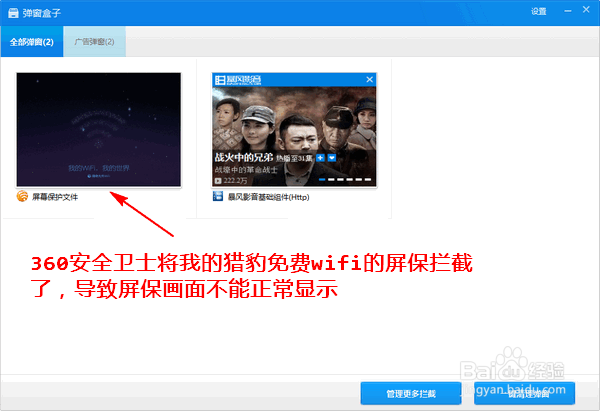 [图]
[图] [图]2/6
[图]2/6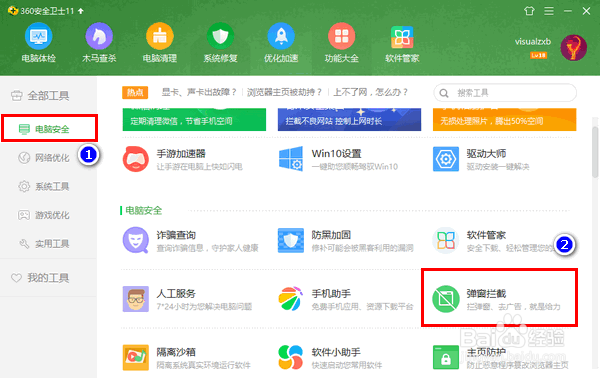 [图]3/6
[图]3/6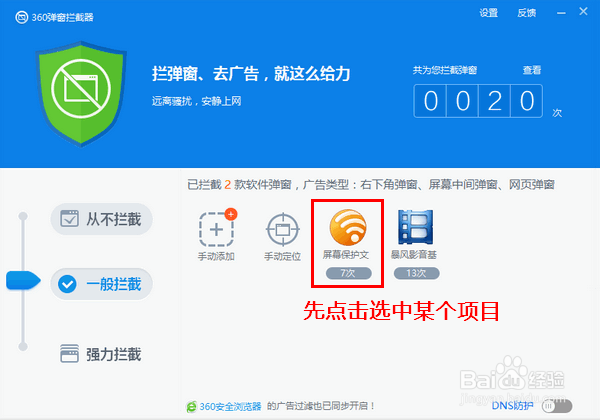 [图]4/6
[图]4/6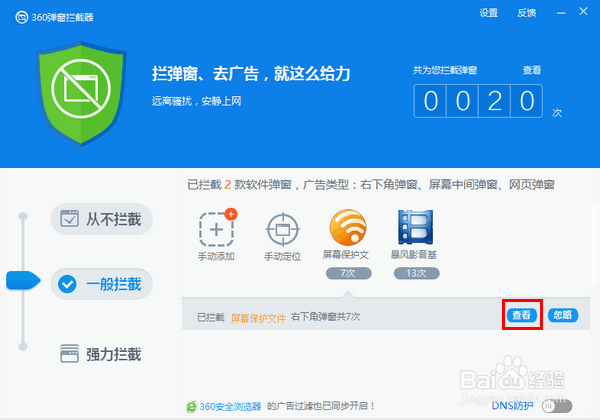 [图]5/6
[图]5/6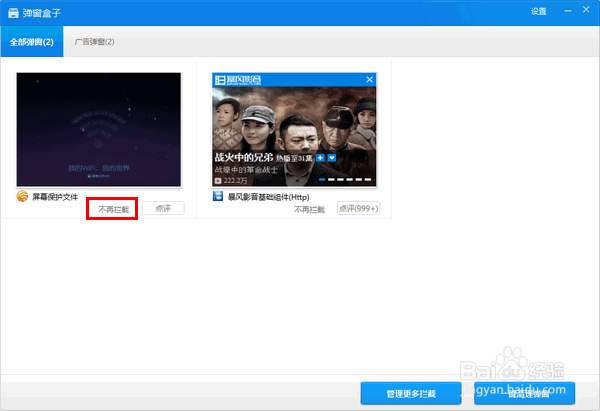 [图]6/6
[图]6/6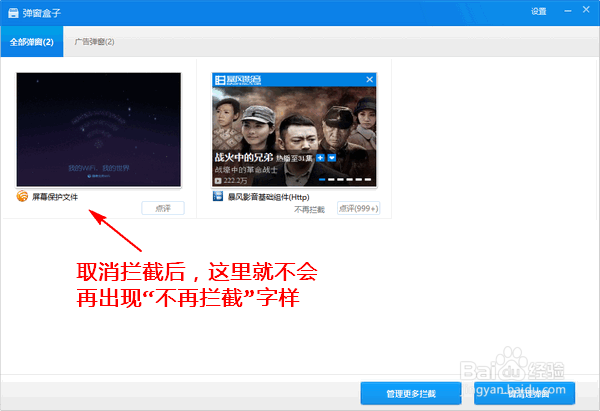 [图]操作系统360安全卫士弹窗
[图]操作系统360安全卫士弹窗
说起360安全卫士,有时你会对它又爱又恨:爱的是它可以在一定程度上保证电脑的安全,恨的是有时它会“多管闲事”,对不是 360 系的软件拦截查杀,让你用起其他软件公司的产品来不是那么“顺利”——比如说,360安全卫士新出的弹窗拦截器,部分时候它不但会拦截广告,而且会将腾讯、金山、甚至编程工具 QtCreator 的正常弹出窗口也统统自行关闭掉。那么,360安全卫士怎样才能对指定软件解除弹窗拦截呢?
工具/原料
360安全卫士一、问题说明
1/2分步阅读新版的 360 安全卫士自带弹窗拦截器,不仅可以拦截广告弹窗,还可以自动拦截其他正常用途的弹出窗口。
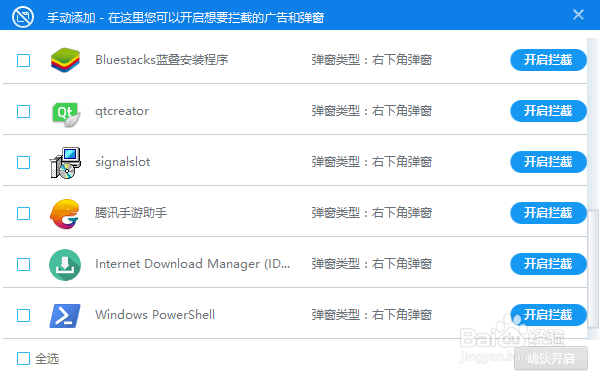 [图]2/2
[图]2/2有些时候,我们可能不希望某些弹出窗口被 360 安全卫士自动拦截。
比如说,我这里希望在电脑在一段时间不用时启用猎豹免费 wifi 的屏幕保护程序,但不知怎的却被 360 的弹窗拦截器自动拦截了,导致屏保画面无法显示。
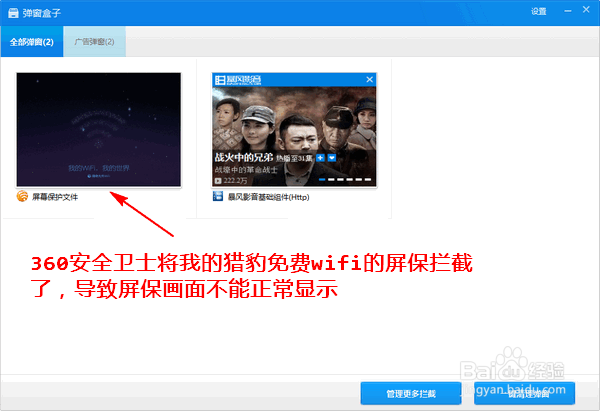 [图]
[图]二、解决办法
1/6首先,打开 360 安全卫士,再点击主界面右下角的“更多”。
 [图]2/6
[图]2/6在新页面中切换到“电脑安全”选项卡,再点击“弹窗拦截”。
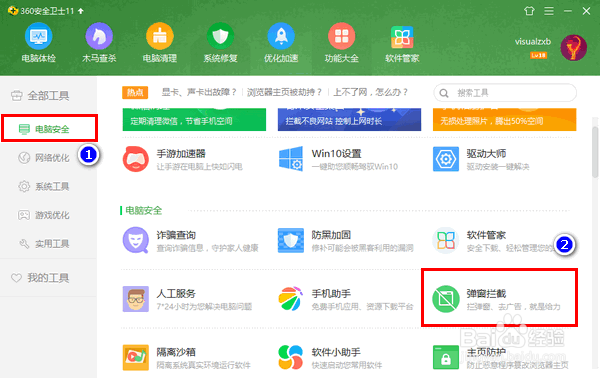 [图]3/6
[图]3/6在 360 弹窗拦截器窗口中,选中你不想再拦截的项目。
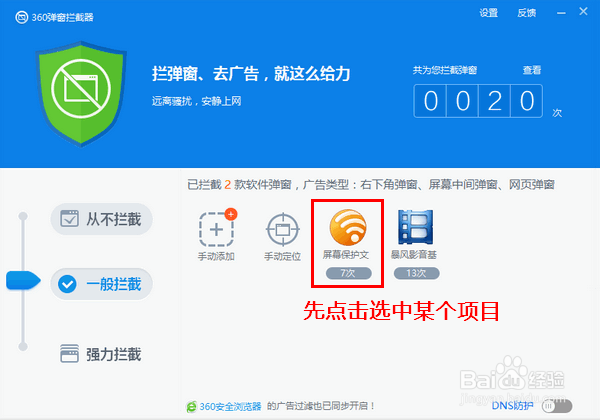 [图]4/6
[图]4/6这时,将会在项目下方出现一个提示条,点击提示条上的“查看”按钮。
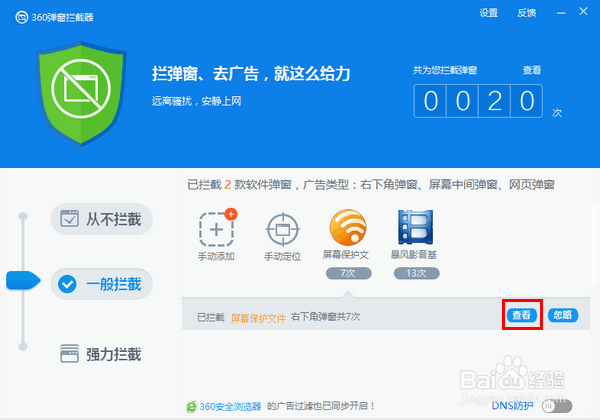 [图]5/6
[图]5/6接着,在打开的弹窗盒子窗口中,找到你不想拦截的项目,点击其下的“不再拦截”。
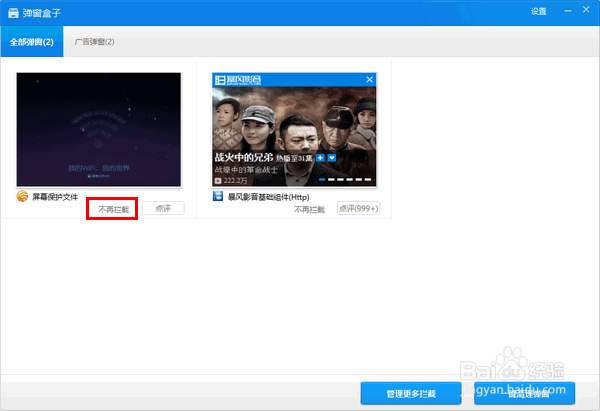 [图]6/6
[图]6/6取消拦截后,该项目下方的“不再拦截”字样就会消失。此后,360安全卫士也就不会再自动禁止该项目的弹出窗口了。
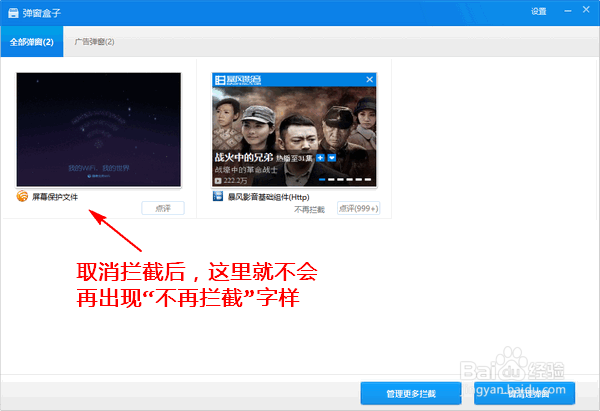 [图]操作系统360安全卫士弹窗
[图]操作系统360安全卫士弹窗编辑于2018-01-12,内容仅供参考并受版权保护
经验备注
我发现了这篇经验很有用:你也认同《360安全卫士怎样解除弹窗拦截》的经验分享有价值,就请和朋友们一起分享吧。另外,360安全卫士怎样解除弹窗拦截的经验内容仅供参考,如果您需解决具体问题(尤其法律、医学等领域),建议您详细咨询相关领域专业人士。经验知识实用生活指南-解决你所有的生活难题!未经许可,谢绝转载。本文网址:https://www.5058.cn/article/0320e2c12c63231b87507b8a.html
美食/营养经验推荐
- Q百度地图怎么设置皮肤
- Q有知道鲍鱼芦笋汤
- Q重磅香煎挪威青花鱼
- Q可以五指毛桃啫啫鸡
- Q怎样土鸡鲍鱼孕妇汤
- Q想知道洪都拉斯雪莉手冲咖啡
- Q有哪些奶香紫薯糯米饼
- Q怎么学法国达卡瓦兹
- Q听说上海蝴蝶酥
- Q听说炒乌冬面的做法
- Q哪有酱牛肉的做法
- Q多久玫瑰鲜花酱的做法
- Q想知道奶酥小餐包的做法
- Q好不好椒盐芝麻烧饼的做法
- Q如何选择怎么做肉末蒸蛋?
- Q为什么说菜梗藕丸子的做法
- Q如果香煎西冷牛排的做法
- Q一般糖醋排骨的做法
- Q告知桑葚魔芋蛋糕卷的做法
- Q华为手机左侧资讯如何关闭
- Q[视频]微博账号怎么注销
- Q[视频]抖音支付方式怎么改成微信
- Q[视频]为什么华为手机怎么设置锁屏壁纸
已有 92358 位经验达人注册
已帮助 189172 人解决了问题

